V současné době existuje více typů kamerk dispozici tam, které přicházejí s Geotag photofeature, aby automaticky použily vaši aktuální polohu, aby geo tagovaly fotografie, které pořídíte, ale co ty fotky ve vaší sbírce, které byly pořízeny starými fotoaparáty? Pokud patříte mezi ty, kteří rádi označují své fotografie, Google Earth PhotoTag je pravděpodobně to, co potřebujete geograficky označit své neoznačené fotografie. Na základě široce používaného nástroje pro správu metadat obrazu, konkrétně EXIV2.exe, používá Google Earth k nalezení přesné polohykde byly fotografie pořízeny, a pomohou vám s geotagem těch obrázků, jejichž EXIF informací postrádá metadata o poloze (zeměpisná šířka, délka a výška). Kromě toho má schopnost nejen zobrazovat všechny uložené EXIF informace, ale také upravovat metadata. Můžete se rozhodnout ručně smazat značku GPS, přidat k obrázkům popis a přeletět na přesné místo v aplikaci Google Earth, kde najdete další podrobnosti o oblasti, kde byla vybraná fotografie pořízena.
Abyste mohli aplikaci používat, musíte si stáhnout balíček EXIV2, abyste mohli číst metadata obrázků. Nejprve nainstalujte balíček EXIV2 a poté spusťte Google Earth PhotoTag. Může vás požádat o zadání zdrojové cesty exiv2.exe soubor pro čtení a úpravy GPS značek.
Hlavní rozhraní umožňuje zahrnout všechny fotografie, které chcete geo-tag. Klikněte na Přidat soubory nebo je přetáhněte přes hlavní okno a přidejte jedo seznamu. Automaticky přečte informace EXIF. Pokud z nějakého důvodu selže čtení metadat, klikněte na Znovu načíst Exif a zobrazte informace EXIF. Chcete-li k obrázkům přidat informace GPS, spusťte aplikaci Google Earth a přejděte na místo, kde jste pořídili fotografii. Nyní jednoduše použijte Na tuto fotografii uložte souřadnice Google Earth možnost označit obrázek aktuálním Google Earth souřadnice.
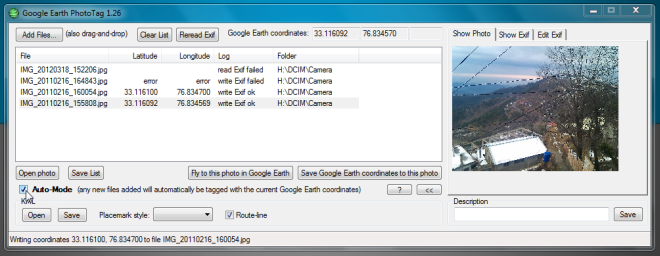
Pokud je však váš obrázek již geograficky označen, klikněte na Přelet na tuto fotografii v aplikaci Google Earth pro zobrazení umístění obrázku v aplikaci Google Earth. Pomocí této funkce můžete také změnit aktuální značku umístění; stačí změnit umístění v aplikaci Google Earth a poté použít Na tuto fotografii uložte souřadnice Google Earth možnost změnit zeměpisná šířka, délka a nadmořská výška značky.
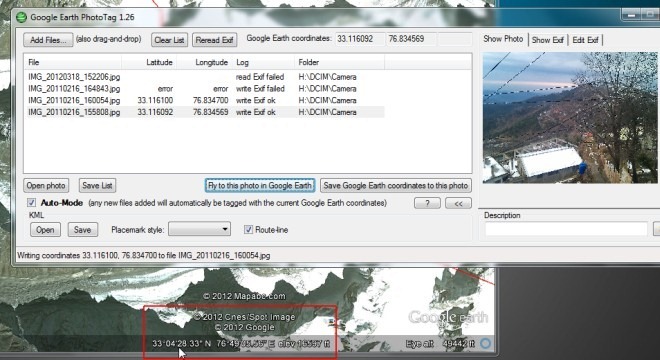
Další pozoruhodnou vlastností je Automatický režim, což usnadňuje geografické označení všech fotografiíaktuální umístění v aplikaci Google Earth. Po povolení bude automaticky geo-tag fotografie, které přidáte do seznamu. Pomocí možnosti Uložit seznam můžete seznam exportovat do externího umístění. Otevřít fotografii tlačítko otevře obrázek ve výchozím prohlížeči obrázků.
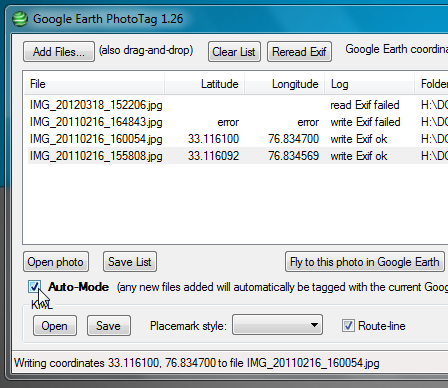
Pravá strana hlavního rozhraní obsahuje miniatura obrázku prohlížeč a editor značek umístění. Můžete si vybrat, zda chcete zobrazit všechny EXIF informace včetně Image Make, Model, X & Y Resolution, ISO Speed, EXIF verze, Color Space, Date / Time atd. Upravit Exif Na této kartě najdete editor značek Latitude, Longitude a Altitude s možností uložení meta informací do souboru, smazání aktuální značky GPS, přidání popisu, zkopírování metaznačky do schránky a další.
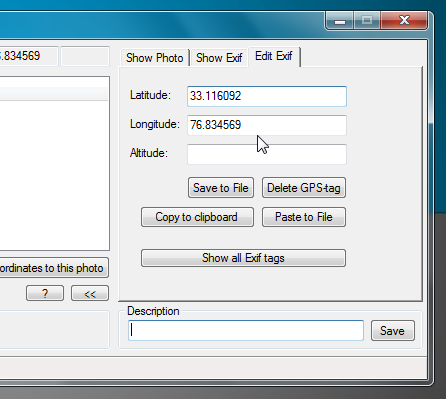
Tento nástroj také umožňuje psát informace o meta tagu umístění do souborů JPEG z kontextové nabídky Windows pravým tlačítkem; klikněte na tlačítko About (?) a stiskněte Přidejte možnosti souborů pravým tlačítkem myši do souborů JPEG a přidá se do tohoto souboru zapište souřadnice Google Earth možnost v nabídce pravým tlačítkem myši.
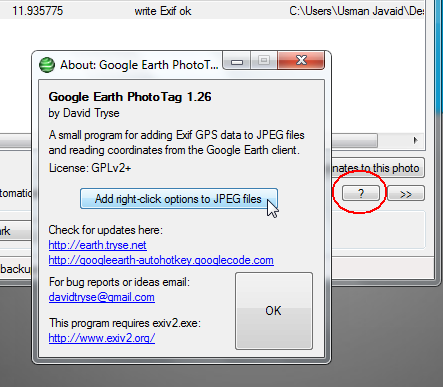
Google Earth PhotoTag umožňuje uživatelům snadno geo značkufotografie a odstranit data GPS spojená s jejich obrázky. Pokud plánujete geograficky označit tisíce fotografií, měli byste zkusit tuto aplikaci vyzkoušet. Funguje na Windows XP, Windows Vista, Windows 7 a Windows 8.
Stáhněte si Google Earth PhotoTag





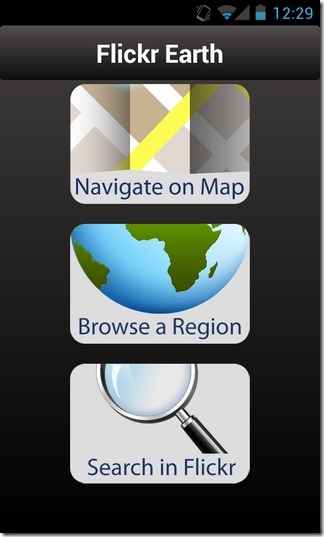





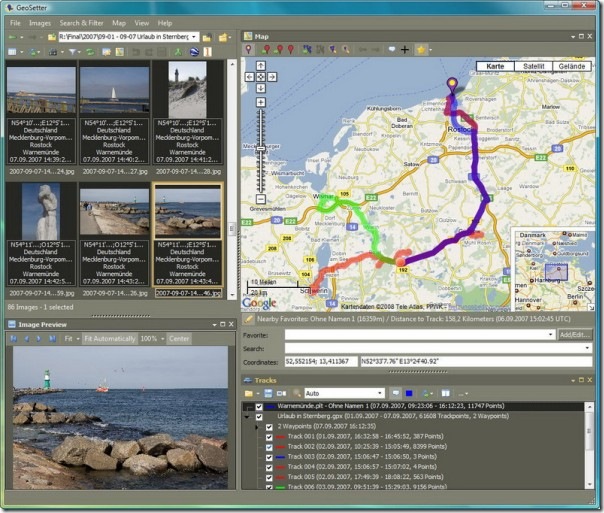

Komentáře